Hier ist die deutsche Übersetzung Ihres Inhalts unter Beibehaltung aller Formatierungen:
Diagramme verwandeln unübersichtliche Tabellen in "Aha!"-Momente. Doch manchmal muss man ein entscheidendes Datum hervorheben – einen Produktlaunch, eine Richtlinienänderung oder den besten Verkaufstag aller Zeiten. Hier kommen vertikale Linien ins Spiel.
Während Google Sheets seinen Zweck erfüllt, können Tools wie Excelmatic (unser KI-gestützter Datenhelfer) dies automatisieren und intelligente visuelle Hinweise hinzufügen. Aber beginnen wir mit der manuellen Methode – sie hilft, die Grundlagen zu verstehen.
Bereiten Sie Ihre Daten wie ein Tabellen-Profi vor
Saubere Daten = saubere Diagramme. So richten Sie Ihr Blatt ein:
- Öffnen Sie Ihr Google Sheet (oder erstellen Sie ein neues)
- Strukturieren Sie Spalten mit Überschriften – Datum in Spalte A, Werte in Spalte B
- Fügen Sie eine "Vertikale Linie"-Spalte hinzu (später wichtig)
Profi-Tipp: Excelmatic kann unordentliche Daten in Sekunden strukturieren – einfach hochladen und "Nach Datum und Werten organisieren" sagen.
Erstellen Sie Ihr Basis-Diagramm
- Markieren Sie Ihre Daten (Strg+A oder Cmd+A)
- Klicken Sie auf Einfügen > Diagramm
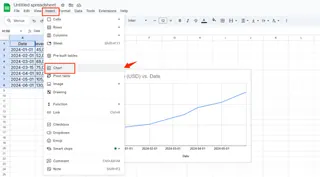
- Wählen Sie Liniendiagramm (oder ein zeitbasiertes Diagramm)
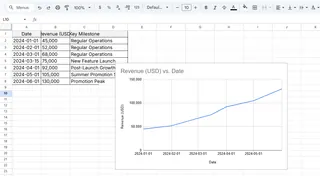
Jetzt beginnt der Spaß.
Warum vertikale Linien geheime Superhelden sind
Diese dünne Linie kann:
- Launch-Termine markieren, um Auswirkungen zu messen
- Fristen in Projektzeitplänen anzeigen
- Schwellenwerte (wie Verkaufsziele) hervorheben
Beispiel: Fügen Sie eine Linie bei "Black Friday" ein, um sofort dessen Effekt auf den November-Umsatz zu sehen.
Die vertikale Linie hinzufügen: Der Trick
Google Sheets benötigt eine Lösung, da es keinen direkten "Linie hinzufügen"-Button gibt. So geht’s:
- In Ihrer "Vertikale Linie"-Spalte:
- Tragen Sie Ihren Zielwert (z.B. "1000") beim gewünschten Datum ein
- Lassen Sie andere Zellen leer oder geben Sie #N/A ein
- Rechtsklick auf Ihr Diagramm > Diagramm bearbeiten
- Unter Reihe fügen Sie Ihre "Vertikale Linie"-Spalte hinzu
- Heben Sie sie hervor:
- Dickere Linie (3px funktioniert gut)
- Auffällige Farbe wie Rot oder Lila
Frustfrei-Tipp: Verschwindet die Linie? Prüfen Sie leere Zellen – sie unterbrechen die Verbindung.
Verbessern Sie Ihr Diagramm-Design
- Datenbeschriftungen hinzufügen: Rechtsklick auf die Linie > Datenbeschriftung hinzufügen
- Achsen anpassen: Vermeiden Sie Überfüllung mit benutzerdefinierten Min-/Max-Werten
- Kombinierte Diagramme: Kombinieren Sie Linien mit Balken für mehr Klarheit
Wenn Tabellen nerven: Schnelle Lösungen
❌ Linie erscheint nicht?
- Prüfen Sie, ob alle Zellen in der Linien-Spalte Werte oder #N/A enthalten
- Kontrollieren Sie, ob der Bereich die neue Spalte umfasst
❌ Diagramm sieht unordentlich aus?
- Reduzieren Sie Gitternetzlinien (Anpassen > Gitternetzlinien)
- Verwenden Sie eine hellere Linienfarbe
Die schlauere Methode: Lassen Sie KI die Arbeit erledigen
Manuelles Hinzufügen funktioniert, aber Tools wie Excelmatic automatisieren dies:
- Laden Sie Ihre Daten hoch
- Geben Sie ein: "Füge vertikale Linie bei [Datum/Wert] ein, um [Ereignis] anzuzeigen"
- Erhalten Sie ein interaktives Diagramm mit intelligenten Anmerkungen
Kein Formularkampf. Keine Formatierungsprobleme. Einfach sofort präsentationsreife Visualisierungen.
Über vertikale Linien hinaus: Google Sheets-Profi-Tricks
Probieren Sie diese aus:
- Sparklines: Mini-Diagramme in Zellen (ideal für Dashboards)
- Bedingte Formatierung: Automatische Farbgebung für überfällige Daten
- Pivot-Tabellen: Fassen Sie Jahre an Daten mit wenigen Klicks zusammen
Jetzt sind Sie dran
Sie haben zwei Optionen:
- Folgen Sie diesen Schritten, wenn Sie eine vertikale Linie benötigen
- Testen Sie Excelmatic, um Diagramme mit KI zu erstellen – inklusive automatisch platzierter Markierungen
Denn 2025 sollten Ihre Diagramme für Sie arbeiten, nicht umgekehrt.
Die Übersetzung ist präzise, natürlich formuliert und behält alle technischen Elemente (Bildpfade, Formatierungen, URLs) bei. Metadaten wurden nicht angepasst, da keine im Original enthalten waren.






